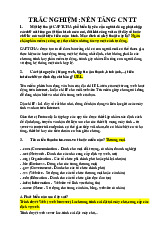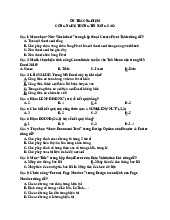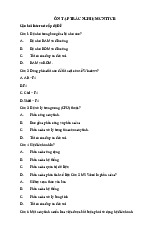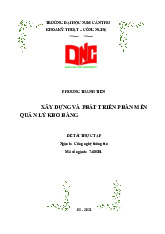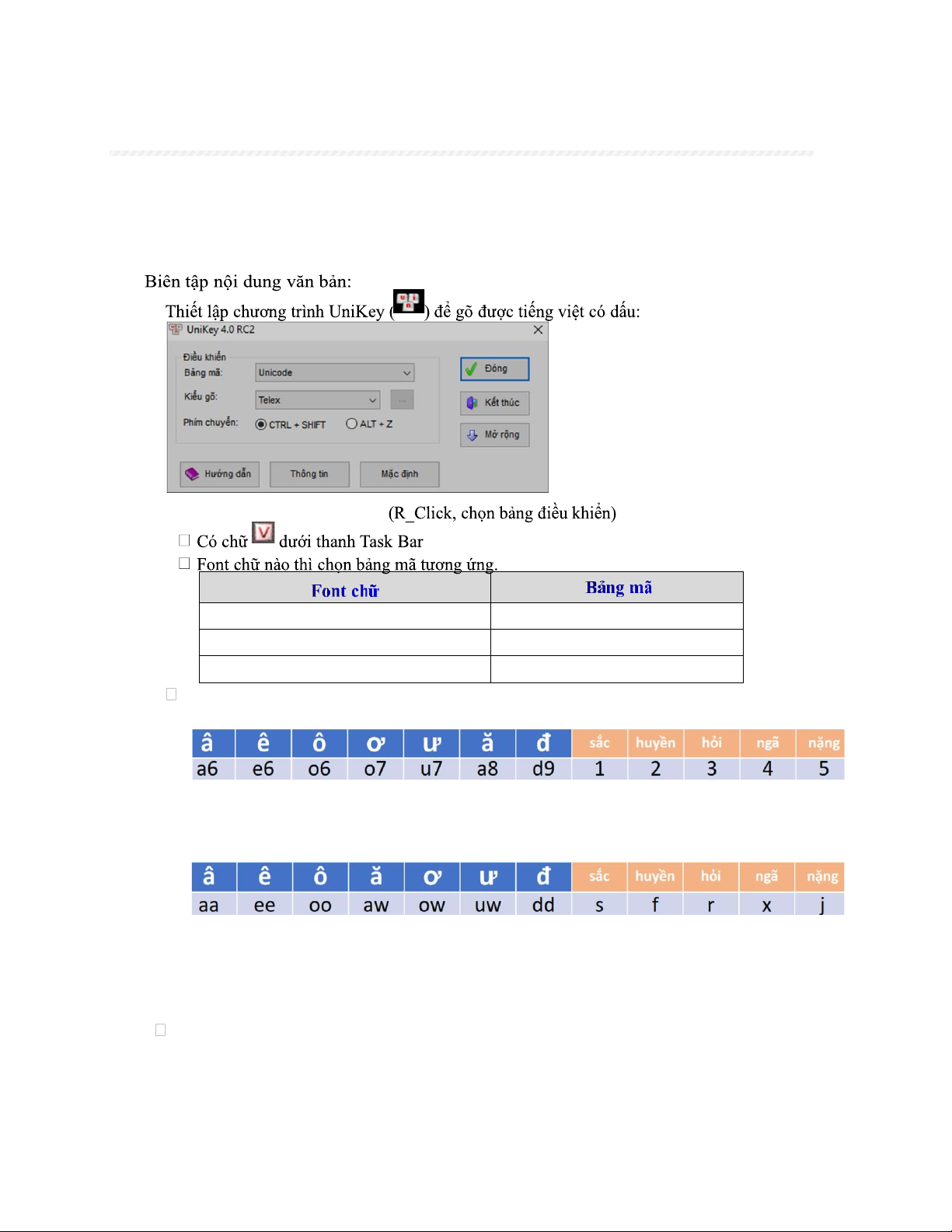
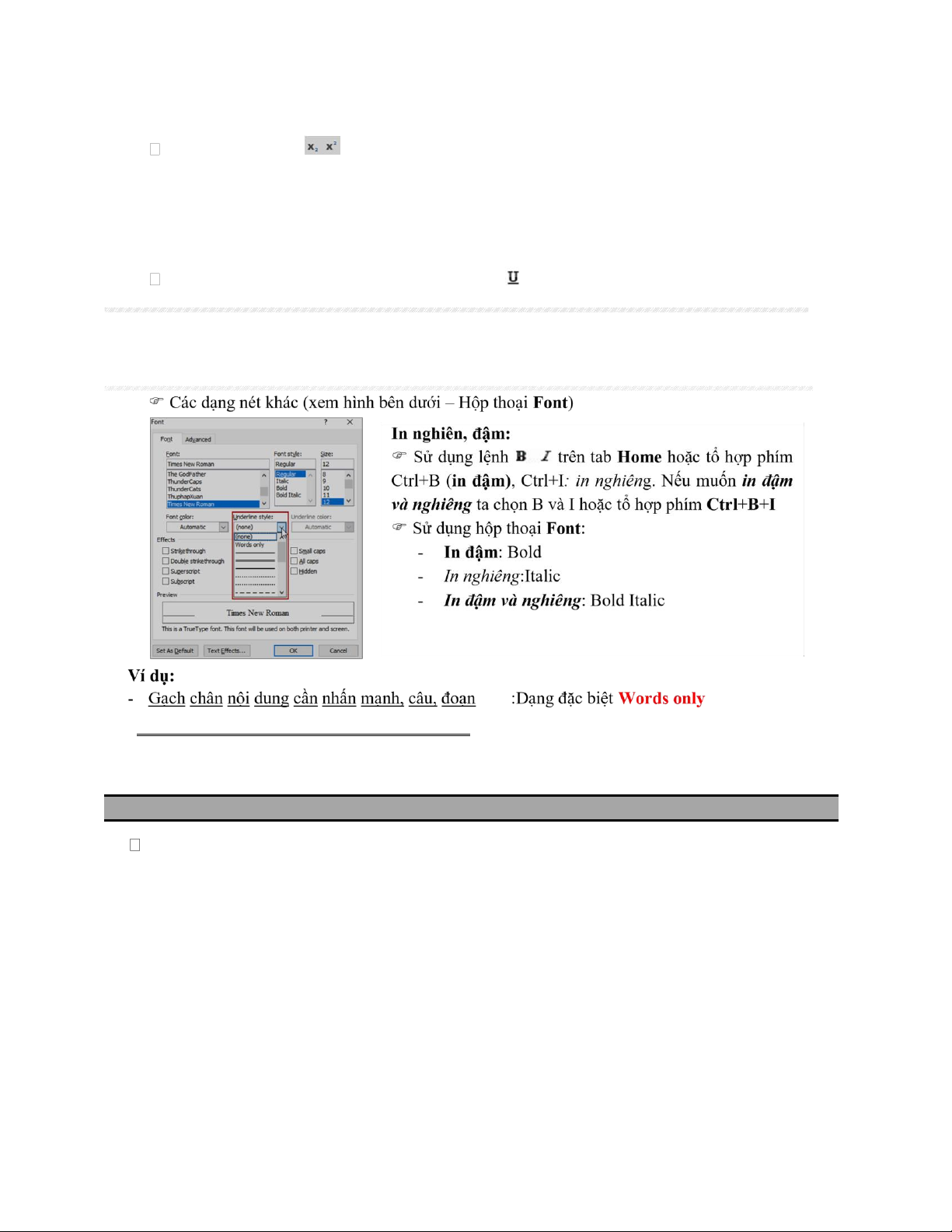
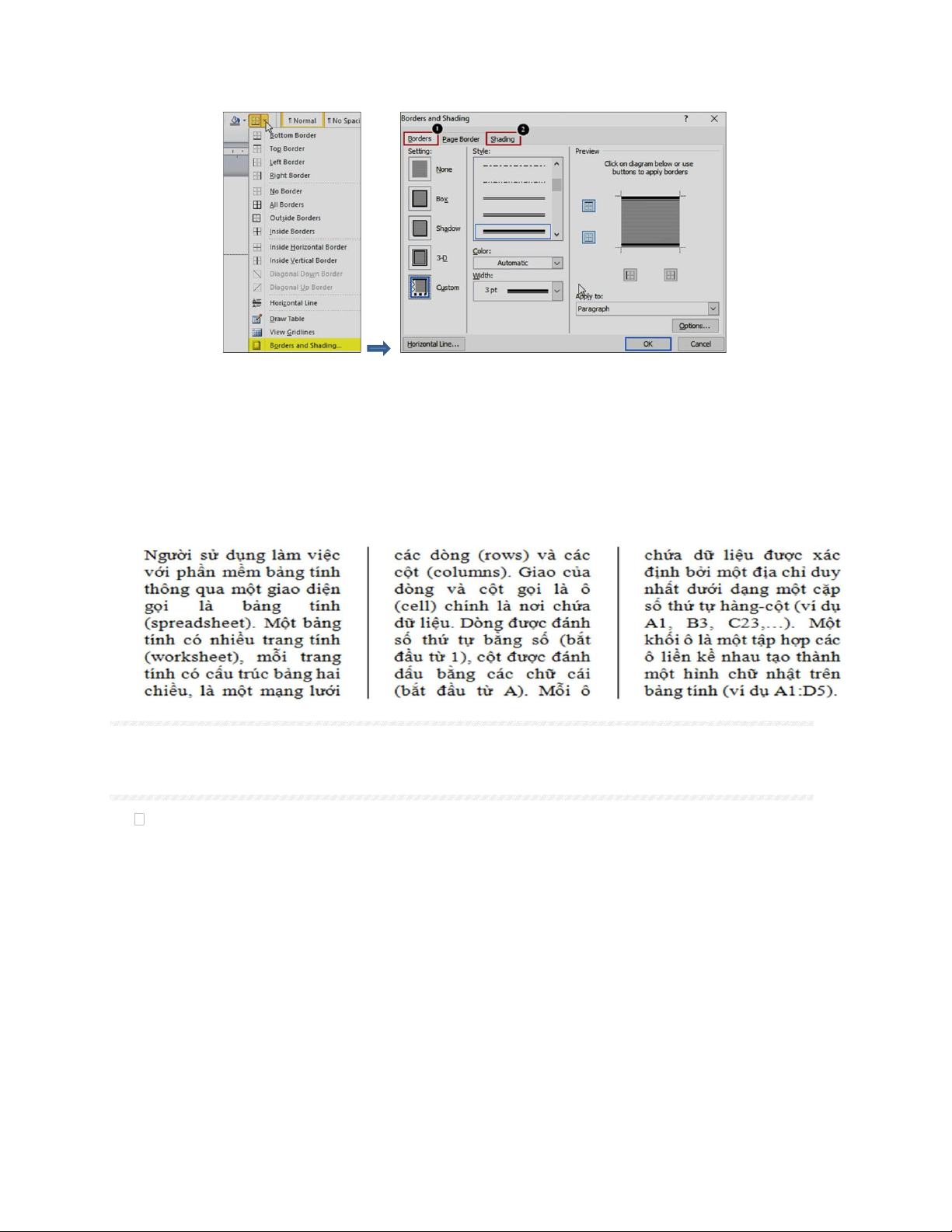
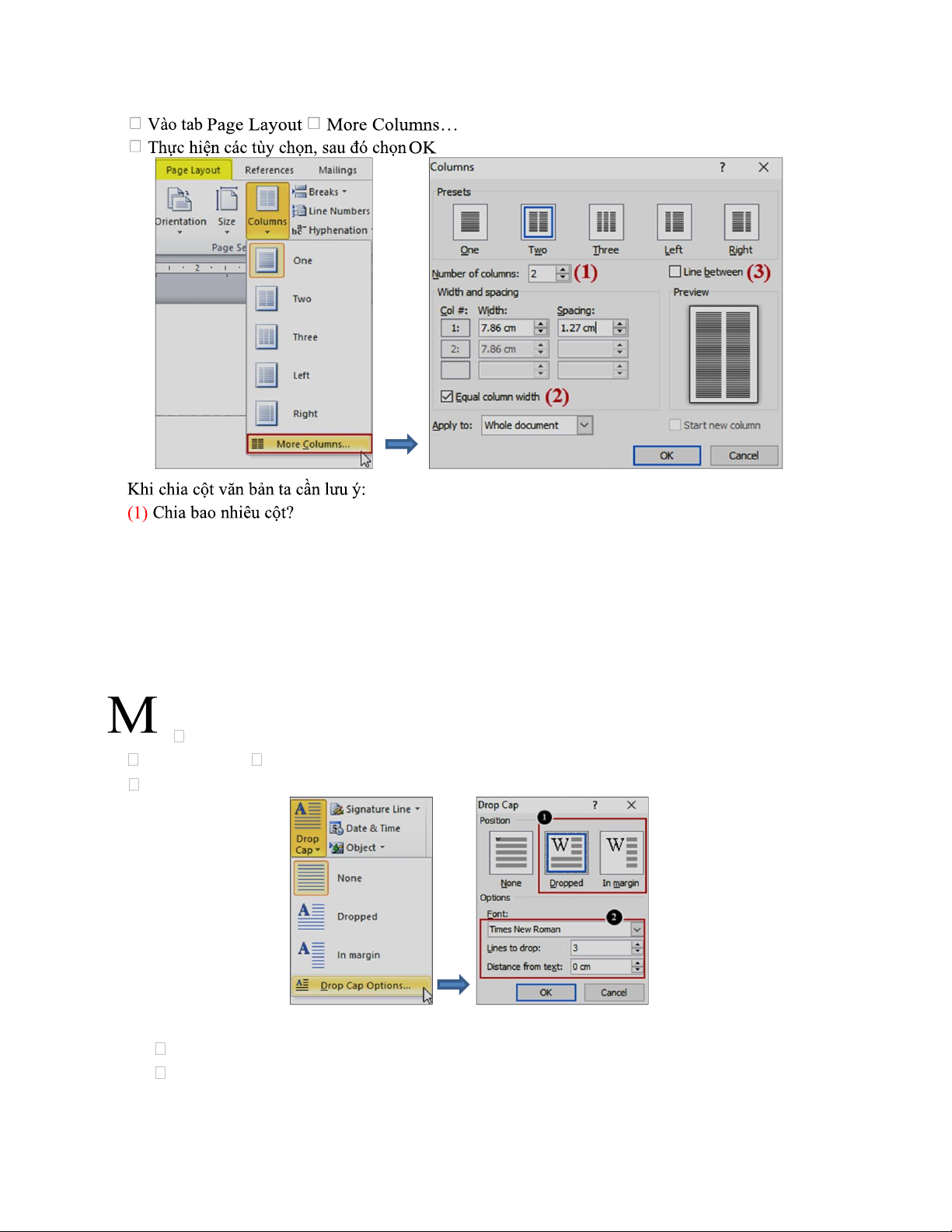
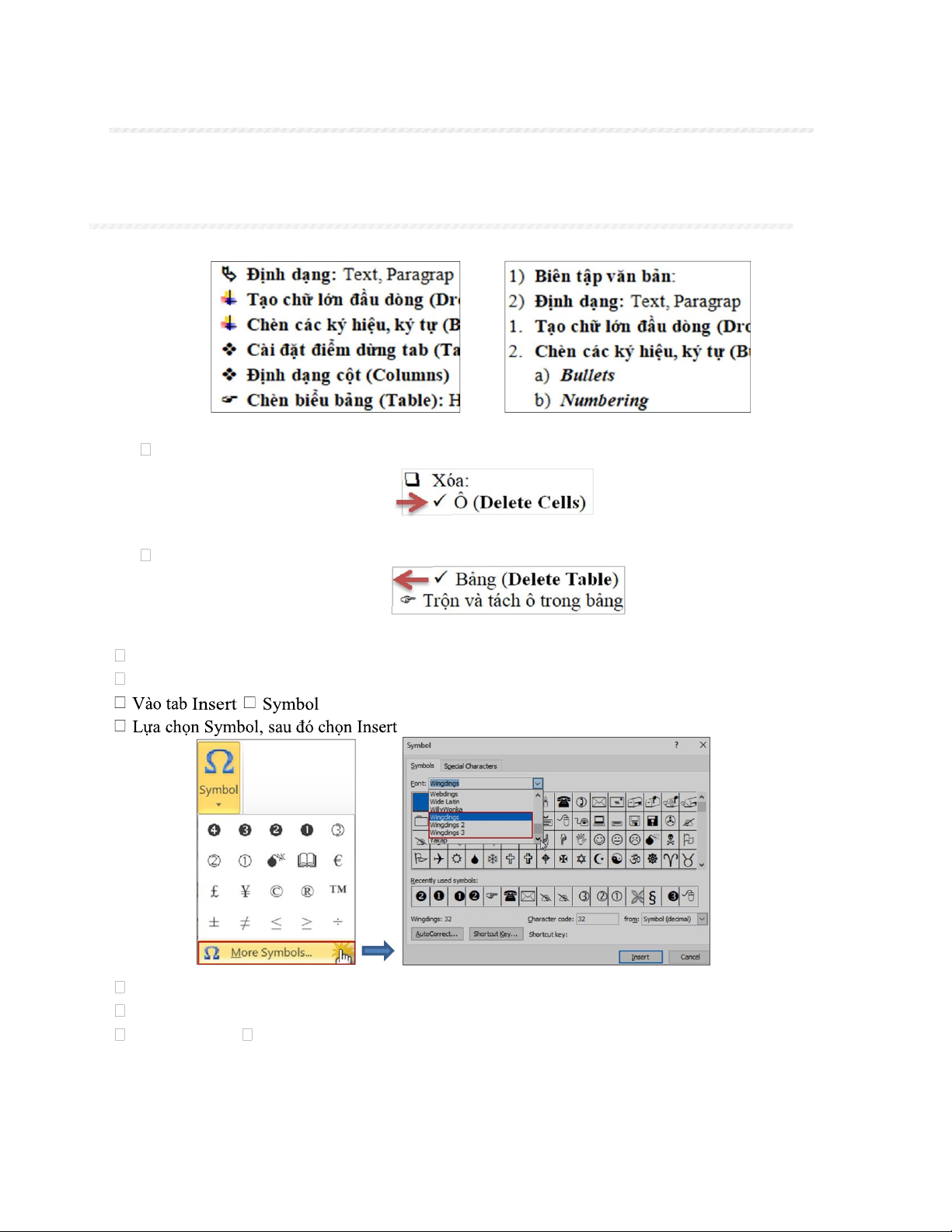
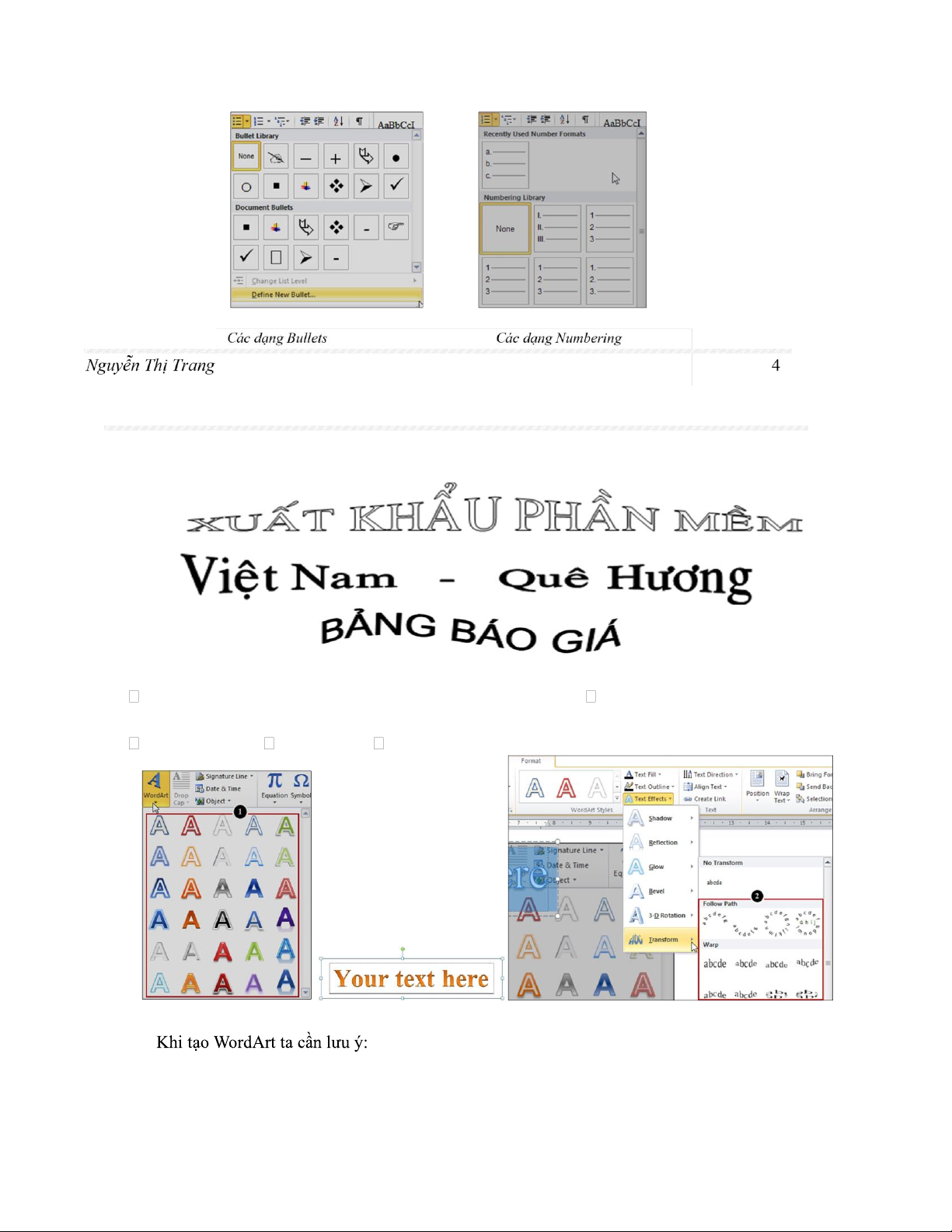
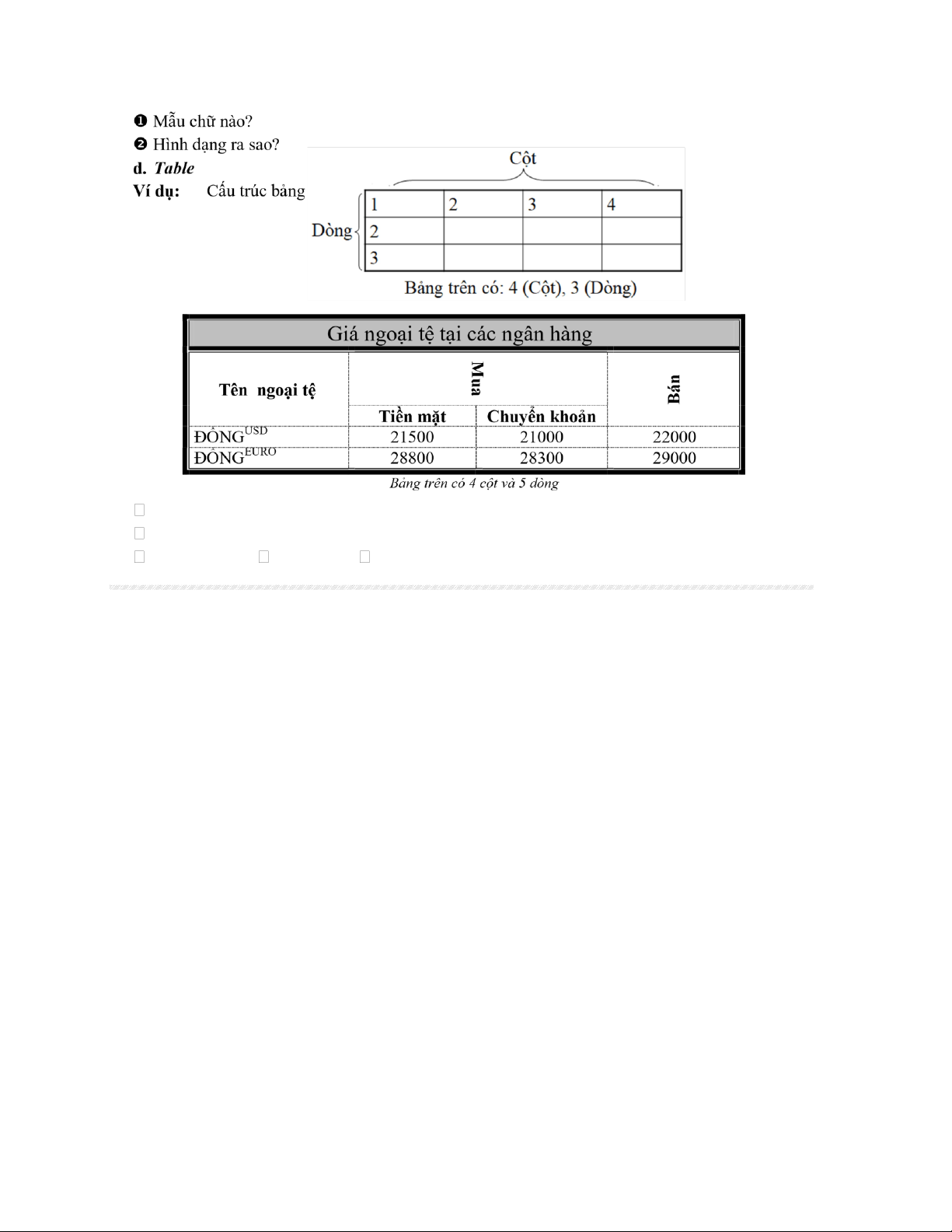
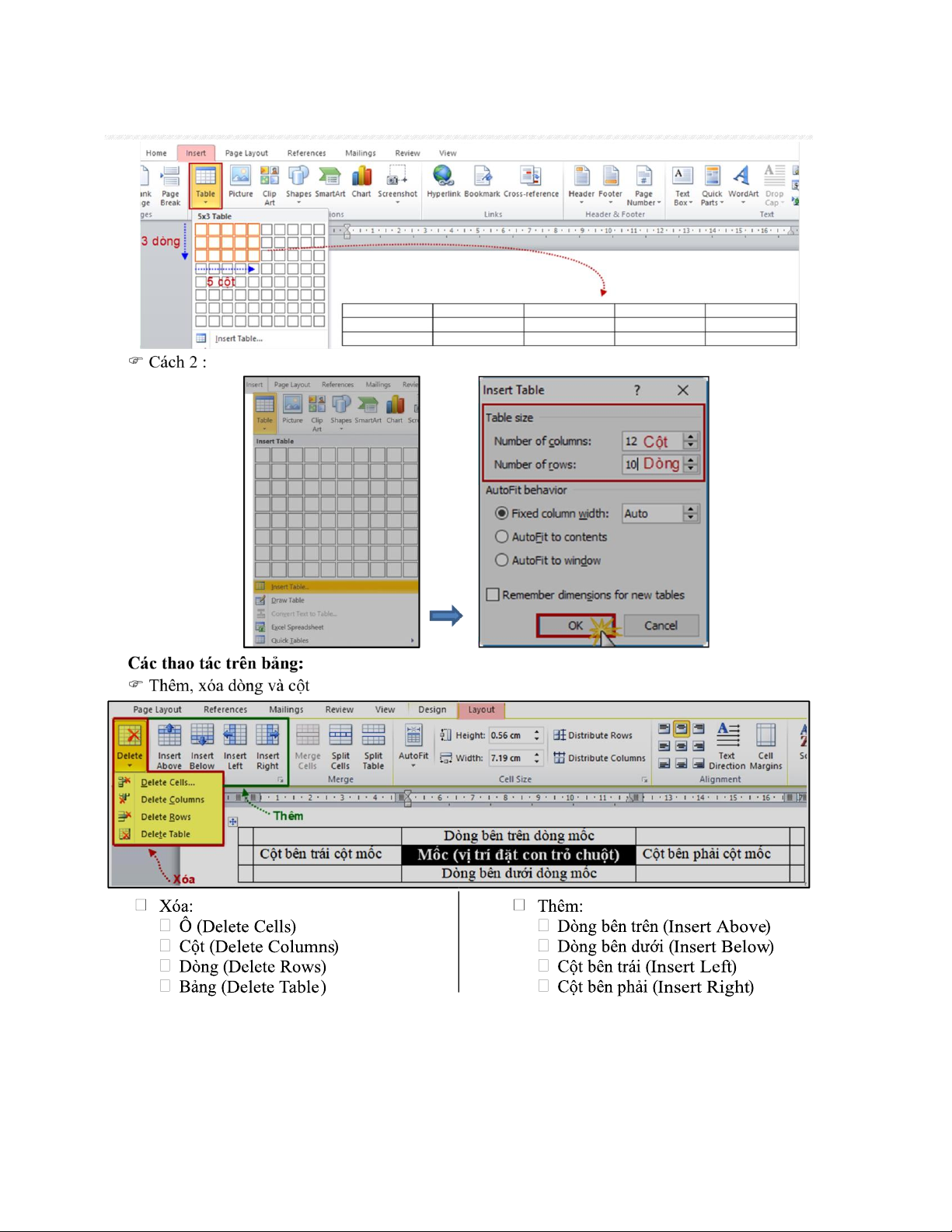
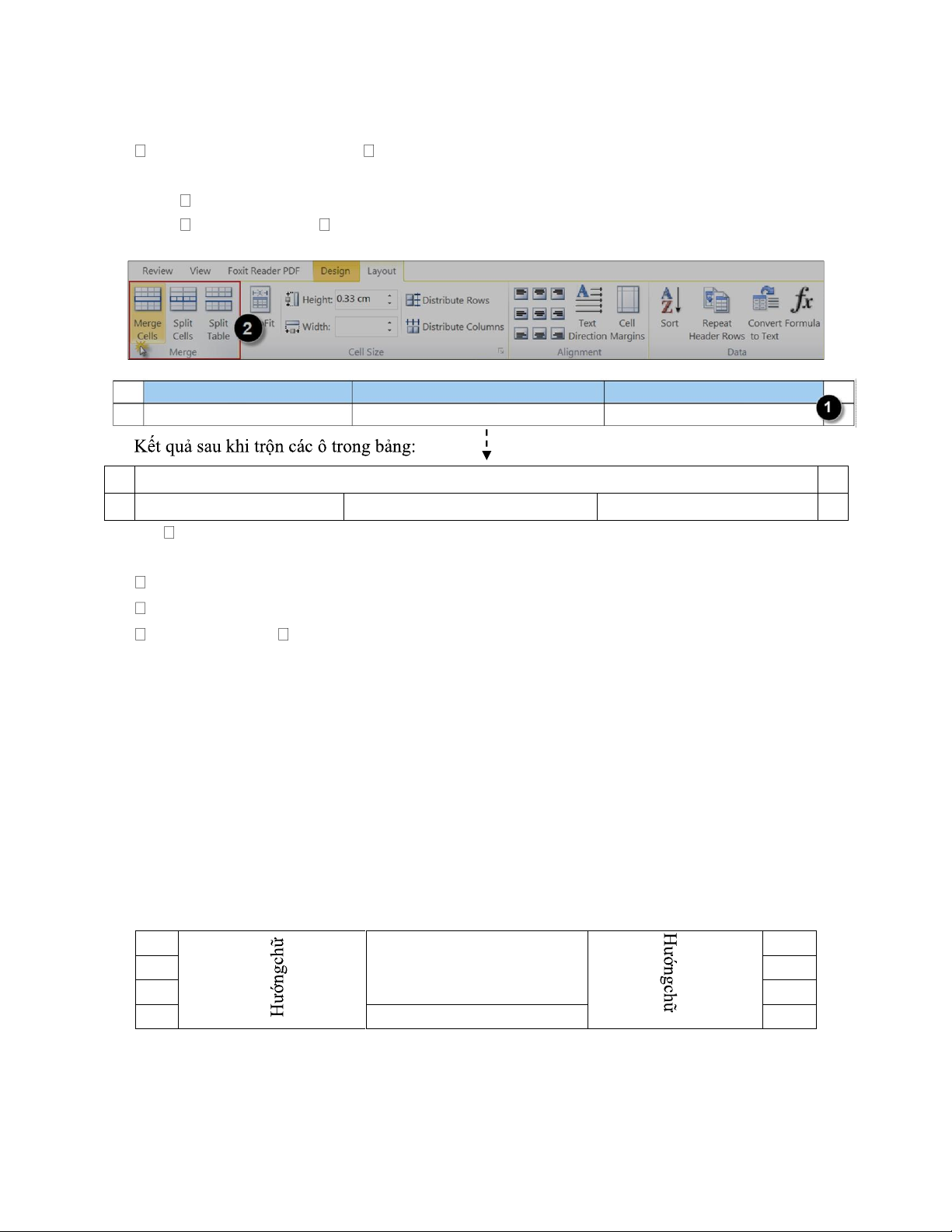
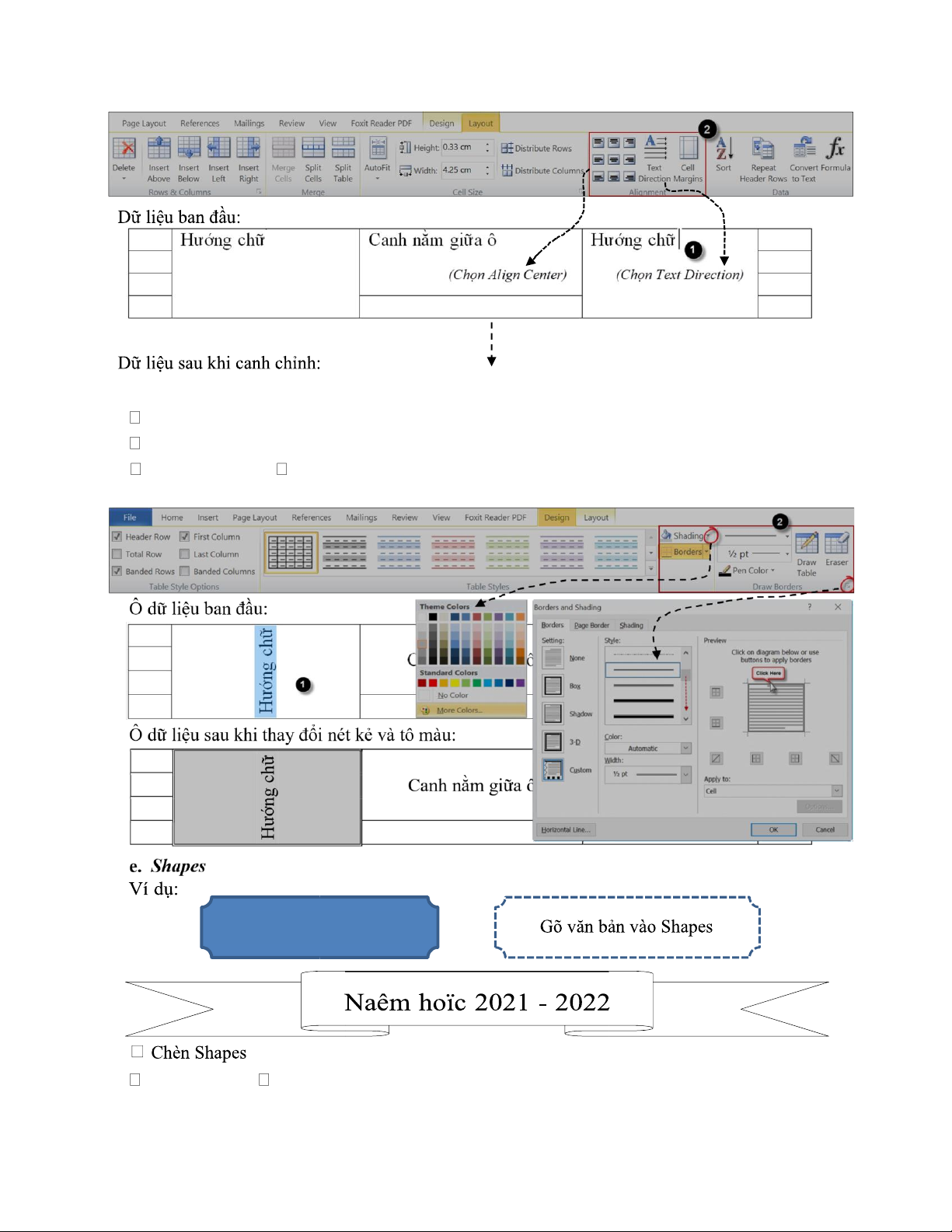
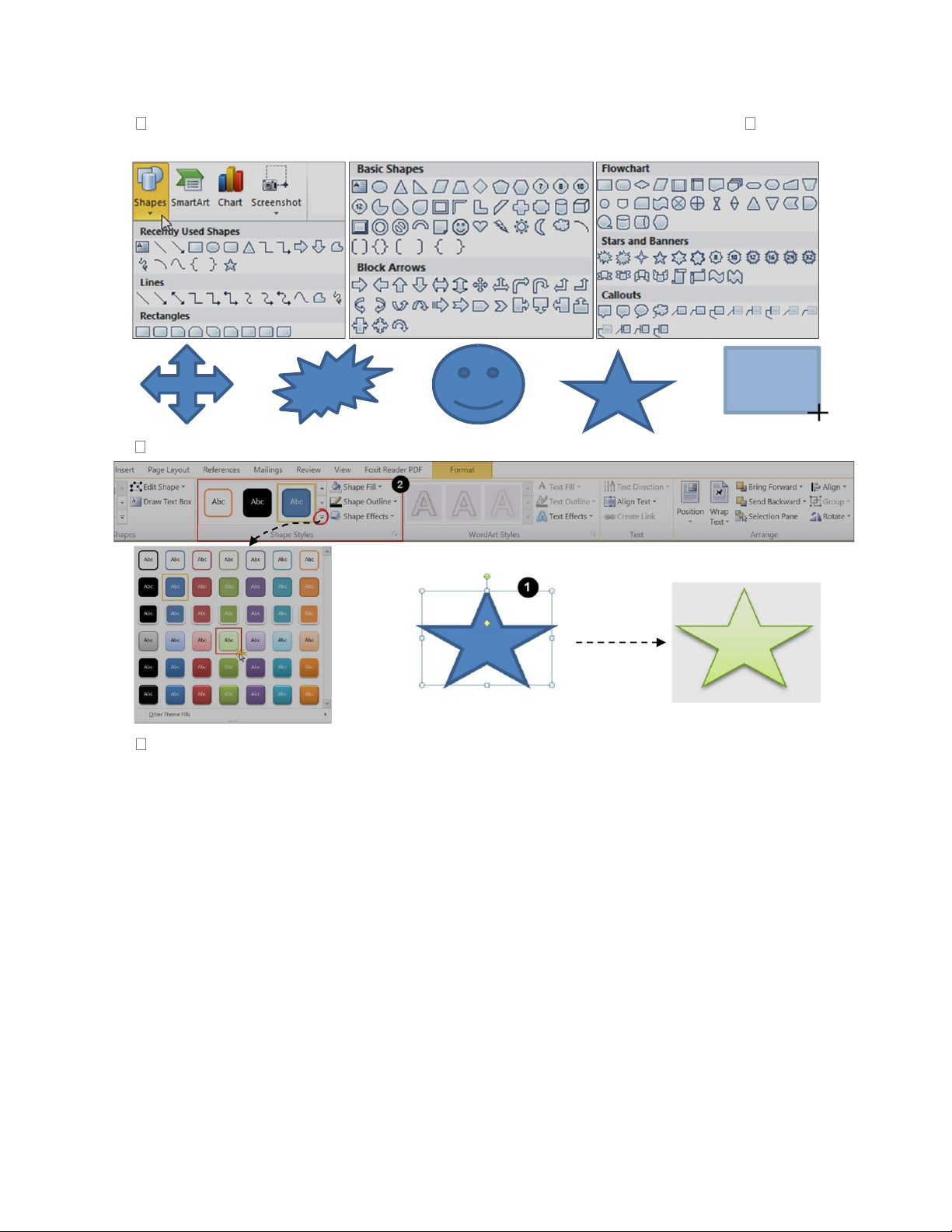
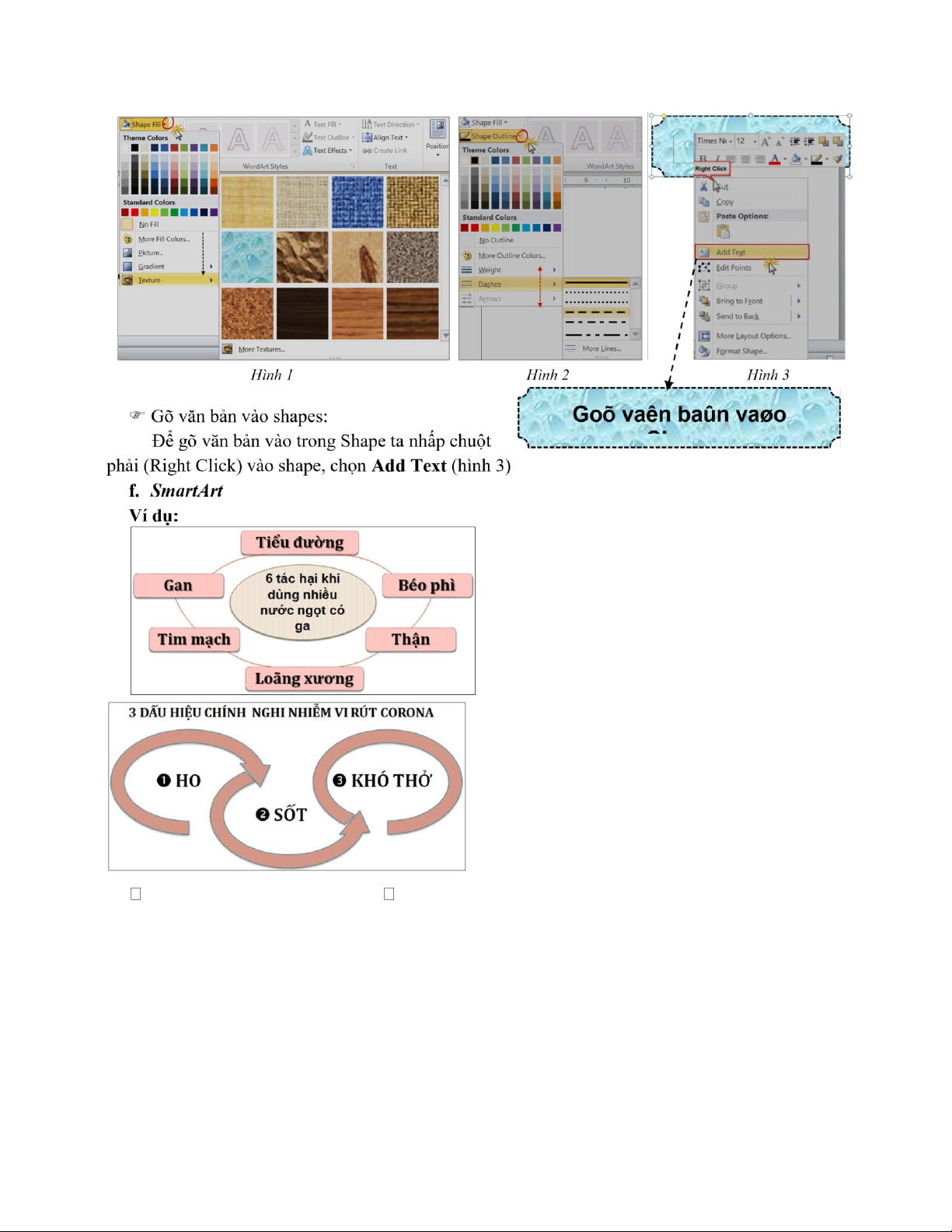

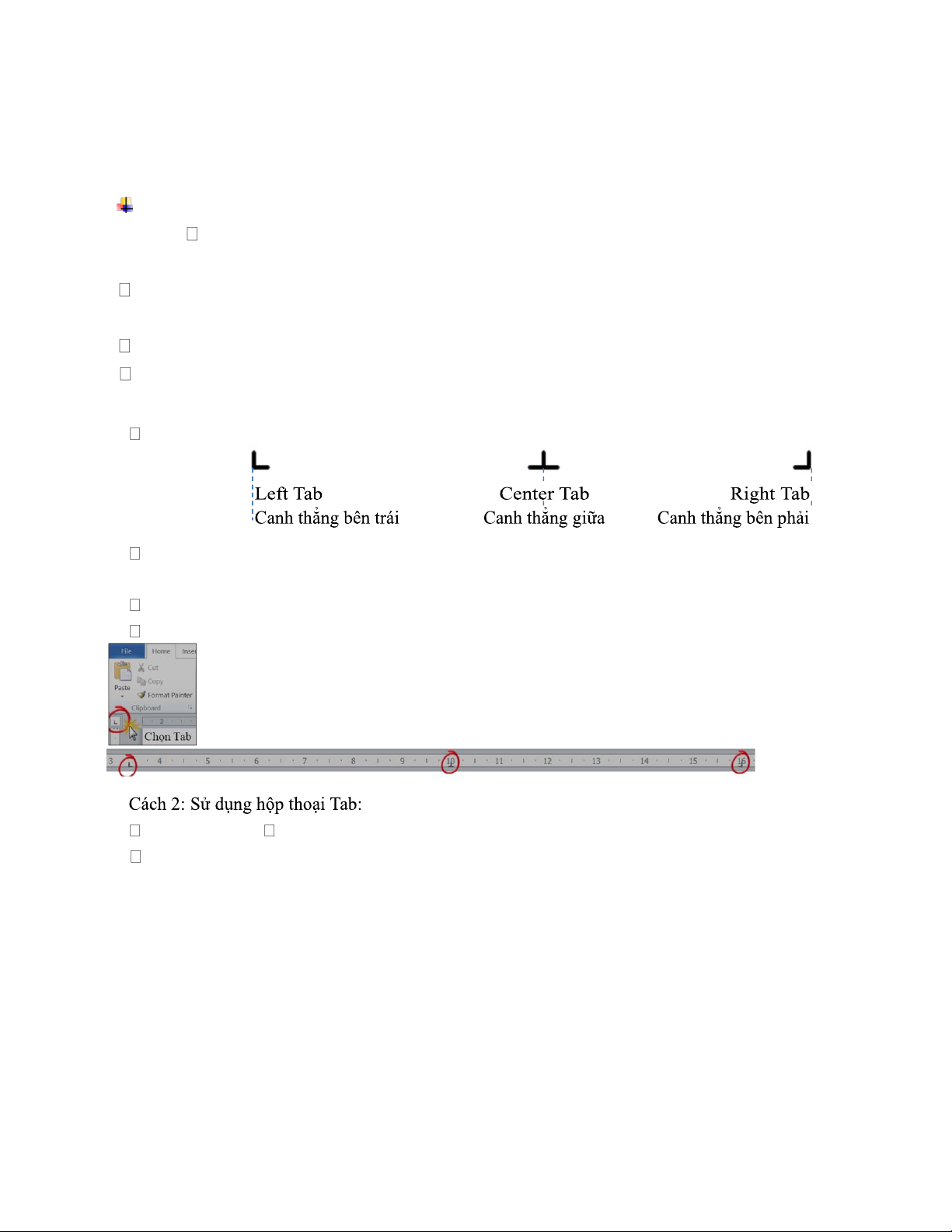
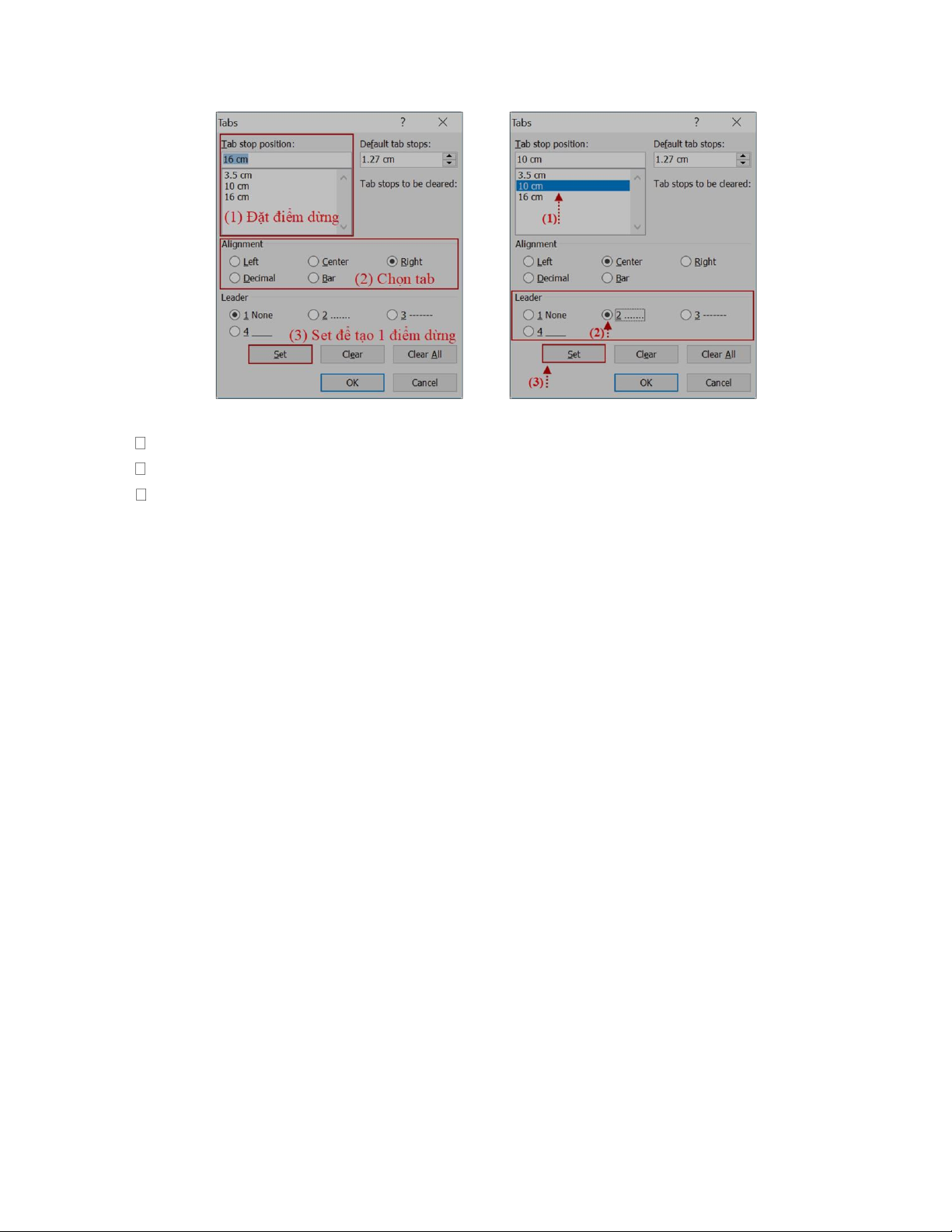
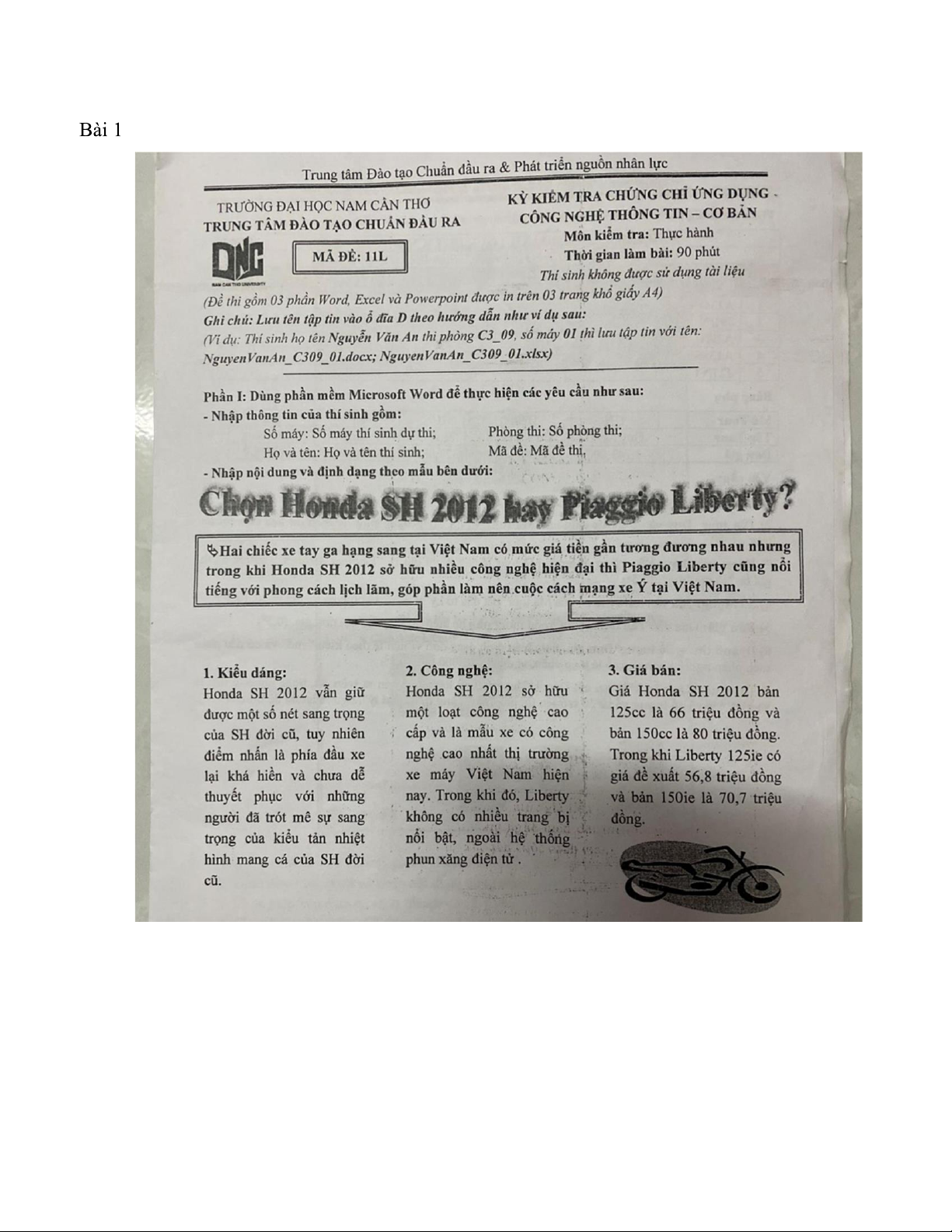
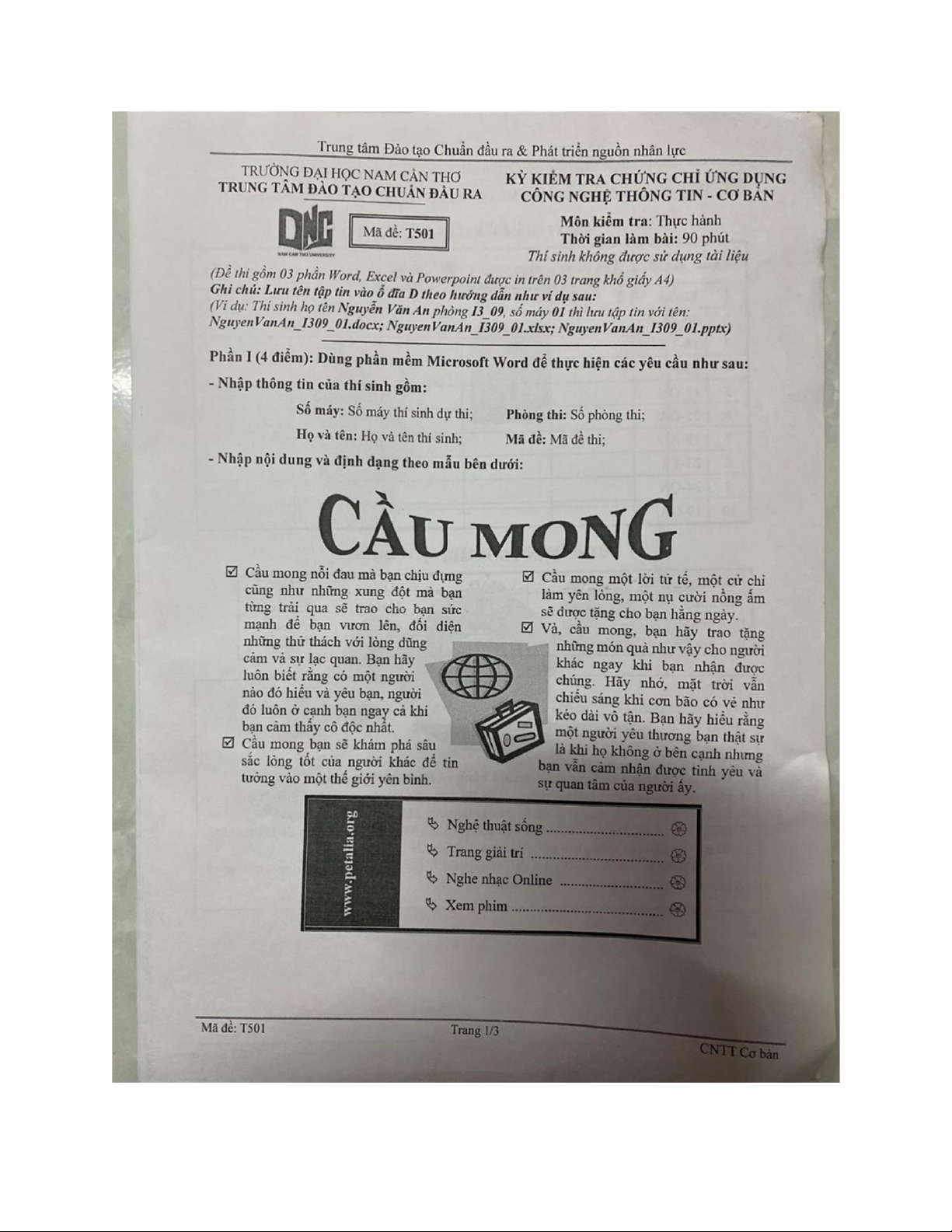
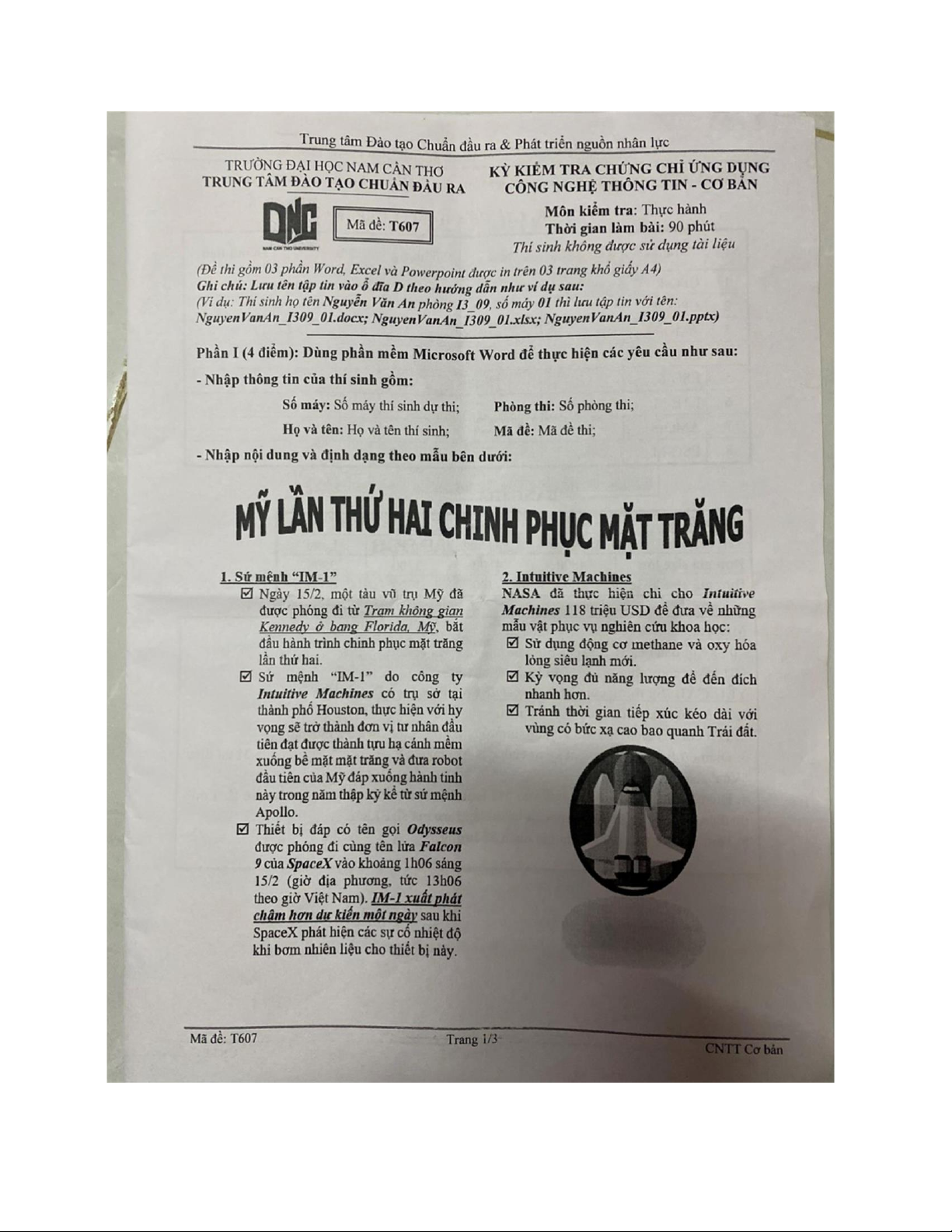
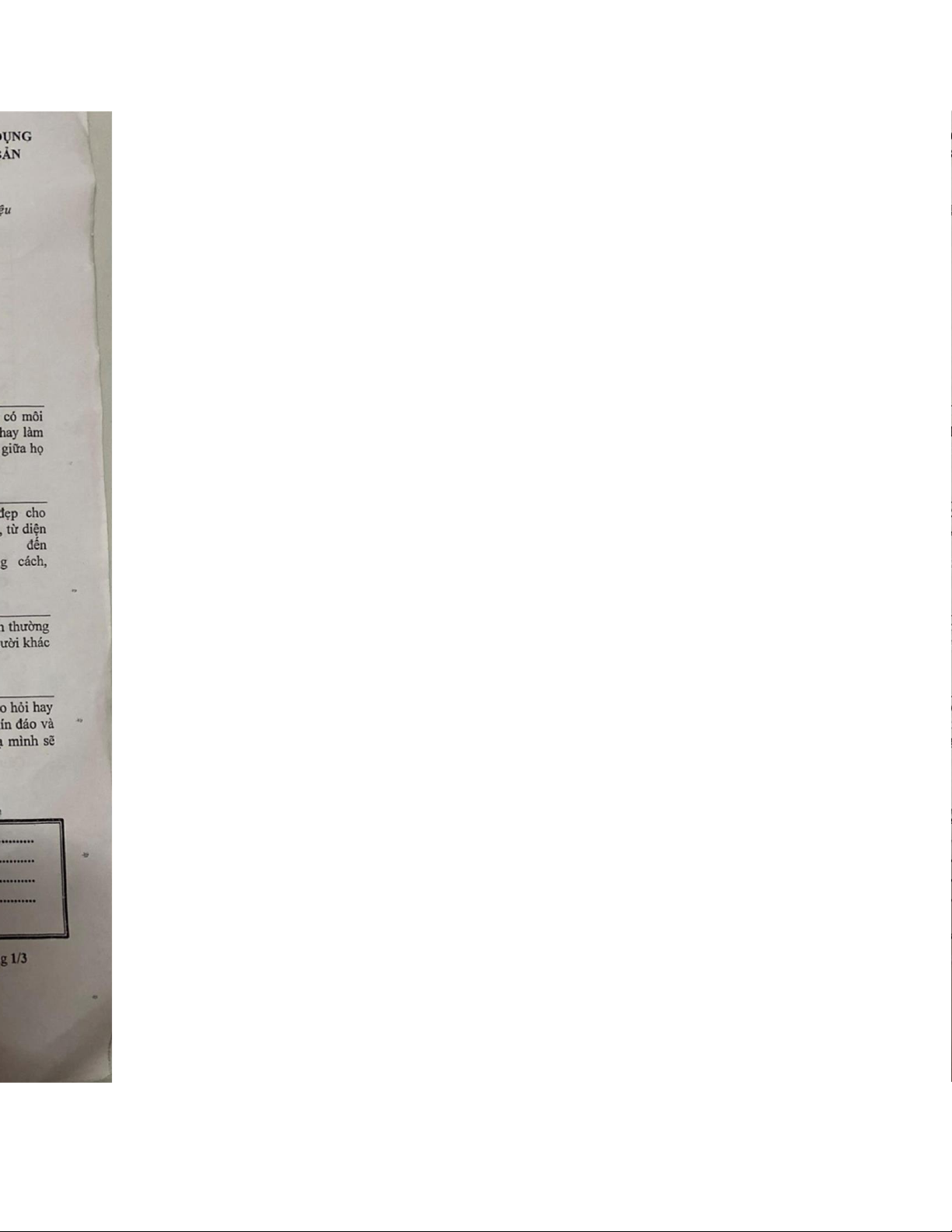
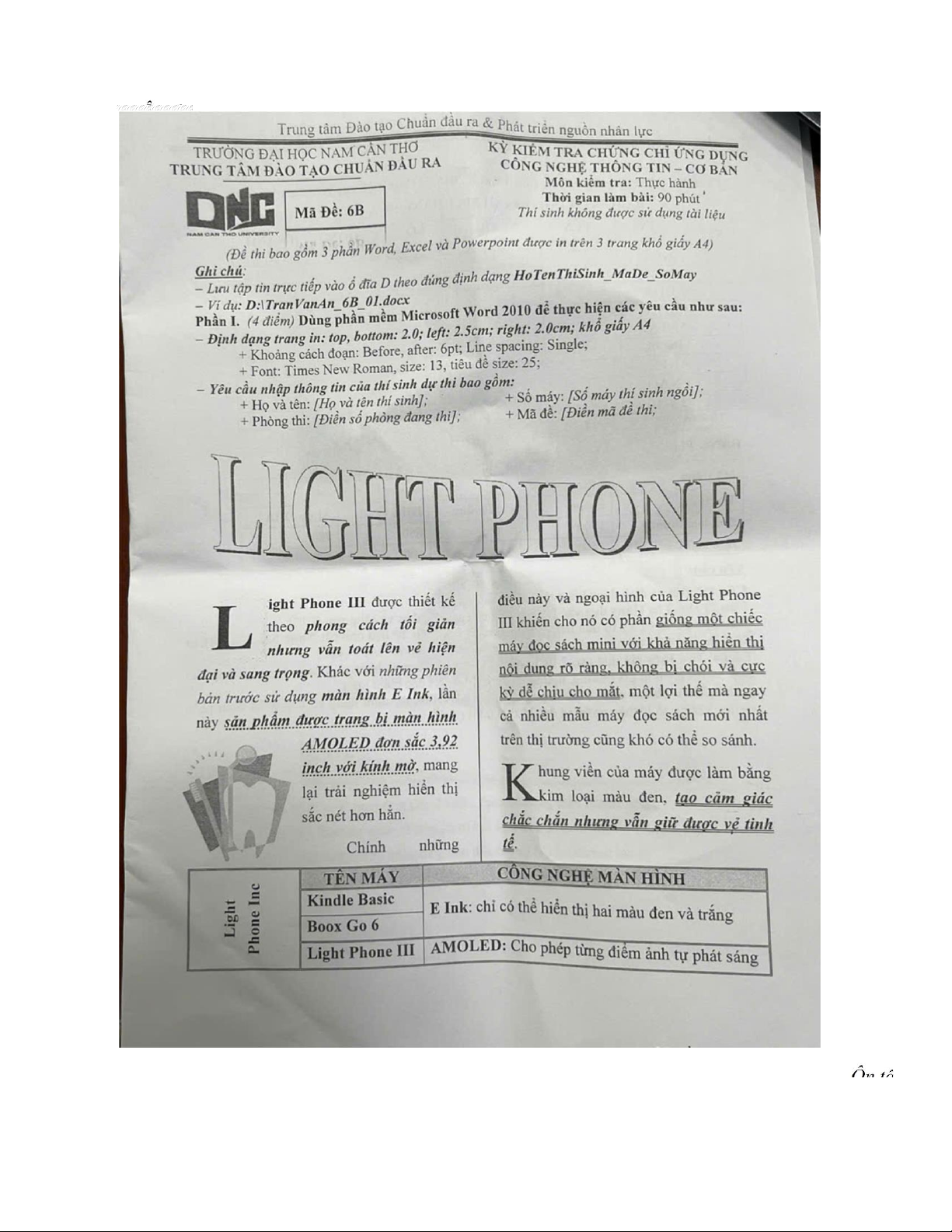
Preview text:
Ôn tập CC CNTT CB
Tài liệu ôn tập Chứng chỉ CNTT CB
Mô đun: XỬ LÝ VĂN BẢN CƠ BẢN 1. Times New Roman, Arial,… Unicode dựng sẵn .VnTime, .VnArial,… TCVN3 (ABC) VNI-Times, VNI-Univer,… VNI Windows
Chọn kiểu gõ (VNI hoặc Telex) - Kiểu gõ VNI:
Ví dụ: Muốn gõ “ Cộng hòa xã hội chủ nghĩa Việt Nam” thì ta sẽ gõ “Co65ng hoa2
xa4 ho65i chu3 nghi4a Vie65t Nam” - Kiểu gõ Telex:
Ví dụ: Muốn gõ “ Cộng hòa xã hội chủ nghĩa Việt Nam” thì ta sẽ gõ “Coojng hofa xax
hooji chur nghixa Vieejt Nam”
2. Các định dạng văn bản
a. Chỉ số trên và chỉ số dưới:
Cách 1 : Tổ hợp phím tắt :
XCtrl, Shift,”+” :Chỉ số trên XCtrl,”+” :Chỉ số dưới Cách 2 : Công cụ : trên tab Home Ví dụ: - x2, m3, 100,000 đồng - H2SO4, H2O
b. Gạch chân, in nghiêng và đậm của từ, câu và đoạn văn bản:
Nét đơn: Sử dụng tổ hợp phím tắt Ctrl+U hoặc trên tab Home. Nguyễn Thị Trang 1 Ôn tập CC CNTT CB
- Gạch chân nội dung cần nhấn mạnh, câu, đoạn :Các dạng còn lại hiển thị trong tùy chọn. c. Tô
màu nền và kẻ khung, canh lề cho đoạn văn bản: Ví dụ:
Tô màu nền và kẻ khung cho đoạn văn bản
Chọn đoạn văn bản, vào nhóm lệnh Paragraph ở tab Home. Thực hiện theo hướng dẫn hình bên dưới. d. Chia cột: Ví dụ 1:
Vị khách du lịch vũ trụ
Não bộ phụ nữ và nam giới
Mark Shuttleworth, 28 tuổi, người
Sự khác biệt giữa phụ nữ và nam giới chẳng ở đâu xa,
Nam Phi, đã vượt qua vòng thi cuối
mà nằm ở ngay trong não bộ của họ. Não của hai giới
cùng để trở thành vị khách du lịch vũ
khác nhau về kích cỡ, cấu trúc và tính nhạy bén,… trụ thứ hai. Ví dụ 2: Nguyễn Thị Trang 2 Ôn tập CC CNTT CB
Chọn đoạn văn bản cần chia cột
(2) Các cột có bằng nhau không?
(3) Có đường kẻ giữa các cột không?
3. Chèn và sắp xếp các đối tượng trong văn bản.
3.1 Chèn các đối tượng vào văn bản:
a. Drop cap Ví dụ: stress cho nhân viên cấp dưới bằng một vị sếp xuề xòa, nhưng làm ăn không
có kế ột giám đốc hay cáu gắt và đối xử không công bằng cũng không gây khó chịu và
hoạch. Các nhà khoa học Mỹ đã rút ra kết luận này sau khi phân tích hàng trăm nghiên
cứu về người lao động.
Chọn từ hoặc ký tự cần tạo Drop Cap Vào tab Insert Drop Cap
Thực hiện các tùy chọn, sau đó chọn OK
Tạo Drop cap ta cần lưu ý: Dạng nào?
Font chữ, chiều cao chữ bao nhiêu dòng, khoảng cách từ chữ đến văn bản? Nguyễn Thị Trang 3 Ôn tập CC CNTT CB
b. Symbol, Bullets, Numbering Ví dụ: Ghi chú: Tăng cấp sử dụng Tab
Giảm cấp sử dụng Shift + Tab Chèn Symbol:
Đặt con trỏ chuột tại vị trí cần chèn Symbol
Chèn Bullets hoặc Numbering:
Đặt con trỏ chuột tại vị trí cần chèn Bullets hoặc Numbering
Vào tab Home trong nhóm lệnh Paragraph, chọn Bullets hoặc dạng Numbering cần chèn Ôn tập CC CNTT CB c. WordArt Ví dụ:
Đặt con trỏ chuột tại vị trí cần chèn WordArt, vào tab Insert WordArt, chọn mẫu và nhập nội
dung cần tạo WordArt trong Textbox “Your text here”
Vào tab Format Text Effects Transform, chọn dạng uốn lượn. Cách 1 :
Xác định vị trí và cấu trúc bảng cần chèn vào văn bản.
Vào tab Insert chọn Table quét chọn số dòng và cột (xem hình minh họa bên dưới). Nguyễn Thị Trang 5 Ôn tập CC CNTT CB
Trộn và tách ô trong bảng: Trộn (Merge)
Chọn các ô cần trộn lại.
Vào tab Layout Merge Cells (xem minh họa các bước minh họa và kết quả hình bên dưới)
Ta cũng có thể tách ô (Split Cells) thành nhiều ô và tách bảng (Split Table) thành nhiều bảng.
Canh chỉnh dữ liệu trong bảng
Đặt con trỏ chuột vào ô cần canh chỉnh.
Vào tab Layout trong nhóm lệnh Alignment, chọn các công cụ cần canh chỉnh (xem các
bước minh họa hình bên dưới). Canh nằm giữa ô
Kiểu đường kẻ và màu nền ô
Chọn các ô cần kẻ đường nét hoặc tô màu nền.
Vào tab Design Draw Border để chọn nét kẻ hoặc Shading để chọn màu nền (xem các
bước minh họa bên hình dưới). Vào tab Insert Shapes.
Chọn 1 shape cần chèn vào văn bản, khi đó con trỏ chuột xuất hiện dấu cộng ( ) ta chỉ cần
vẽ vào vị trí cần chèn.
Hiệu chỉnh Shape theo các mẫu có sẵn:
Hiệu chỉnh Shape không theo mẫu có sẵn: Ta có thể đổi nền Shape bằng hình ảnh nào đó hay
màu bất kỳ mà ta thích (ta chọn Shape Fill-hình 1), ta cũng có thể thay đổi các dạng đường viền
của Shape (ta chọn Shape Outline – hình 2)
Chèn SmartArt: Vào tab Insert SmartArt, lựa chọn dạng sơ đồ khối cần chèn vào văn bản, sau đó chọ OK. 3.2
Các đồi tượng ban đầu
Chuyển đối tượng 2 lên trên cùng Chuyển đối tượng 2 xuống dưới cùng Chèn Shapes
Nhấp chuột chọn đối tượng cần sắp xếp.
Vào tab Format, trong nhóm lệnh Arrange chọn Send Backward (chuyển đối tượng được
chọn xuống phía sau) hoặc chọn Bring Forward (chuyển đối tượng được chọn lên phía trên) 4. Sử dụng Tab stops Ví dụ: TÊN HÀNG ĐVT SỐ LƯỢNG GIÁ
Đường trắng ................... Kg................................... 1 .........................................
21.000đ Bột ngọt Vedan ------------ g ------------------------- 500 ---------------------------- 24.000đ
Bột ngọt A-One----------- Tấn -------------------------- 1 ------------------------- 25.000.000đ
Vàng SJC __________ Lượng ________________ 1 ________________ 55.000.000đ
Vàng 9999 _________ Lượng ________________ 1 ________________ 47.000.000đ Ý nghĩa các tab:
Đặt điểm dừng cho Tab:
Cách 1: Sử dụng thước (Rule)
Chọn Tab (Left Tab hoặc Center Tab hay Right Tab,…)
Click lên trên thước để tạo điểm dừng cho từng Tab (Xem hình minh họa hình bên dưới)
Vào Paragraph chọn Tabs…
Trên hộp thoại Tabs, đặt từng điểm dừng ở tùy chọn Tab stop position (Xem các bước minh họa hình 1 bên dưới) Hình 1 Hình 2
Tạo Leader đến điểm dừng: Vào hộp thoại Tabs
Trên hộp thoại Tabs: (1) - chọn từng điểm dừng ở tùy chọn Tab stop position, (2) – chọn
Leader cho từng điểm dừng, (3) – Chọn Set để thực hiện. Tiếp tục lặp lại các bước 1, 2, 3 cho các
điểm dừng còn lại (Xem các bước minh họa hình 2 bên trên) Bài tập tổng hợp Bài 9 Bài 10